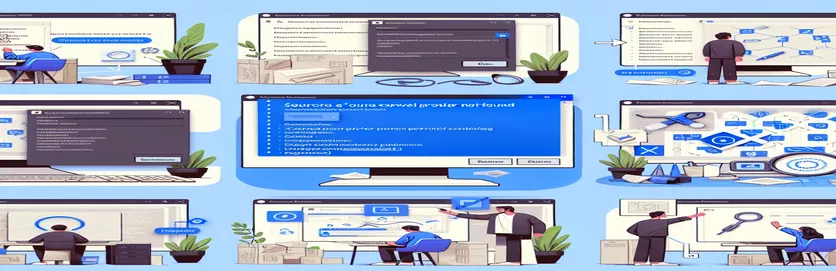Gestione del prompt del controllo del codice sorgente di Visual Studio
Molti clienti hanno segnalato di aver ricevuto un messaggio popup imprevisto in seguito alla recente versione di Visual Studio 2022. Questa modalità viene visualizzata quando si avvia inizialmente una soluzione e solleva preoccupazioni sulla mancanza di provider di controllo del codice sorgente. Nonostante la notifica, gli utenti possono continuare con i propri progetti.
Il messaggio modale indica "Impossibile trovare il provider del controllo del codice sorgente associato a questa soluzione". La selezione di "no" consente al progetto di procedere senza eliminare le associazioni del controllo del codice sorgente. Molti sviluppatori però si chiedono se questo sia un problema o semplicemente un nuovo comportamento introdotto dall'aggiornamento.
Questo problema si verifica solo quando si carica una soluzione per la prima volta dopo l'avvio di Visual Studio. Il successivo caricamento della soluzione nella stessa sessione non attiva la modale. Inoltre, evitando il caricamento automatico di una soluzione si elimina la notifica.
In questo articolo esamineremo l'origine del problema e offriremo consigli su come risolverlo. Che tu sia preoccupato per l'impatto sul tuo progetto o semplicemente lo trovi fastidioso, speriamo di fornire modi per garantire uno sviluppo senza interruzioni con Visual Studio 2022.
| Comando | Esempio di utilizzo |
|---|---|
| Get-Content | Questo comando di PowerShell legge il contenuto di un file, ad esempio.sln, riga per riga. Viene utilizzato qui per ottenere il file della soluzione e verificare le connessioni del controllo del codice sorgente. |
| IndexOf | Questo metodo viene utilizzato in PowerShell e C# per determinare l'indice di una sottostringa all'interno di una stringa. Semplifica la ricerca dell'inizio e della fine della sezione di associazione del controllo del codice sorgente nel file della soluzione. |
| Remove | Remove è un comando C# e PowerShell che elimina particolari sezioni di una stringa. Rimuove l'intero blocco dei collegamenti del controllo del codice sorgente dal file della soluzione. |
| StreamWriter | Una classe C# per scrivere testo in un file. Viene utilizzato dopo l'aggiornamento del file della soluzione per salvare il nuovo contenuto (senza associazioni del controllo del codice sorgente). |
| sed | Questo è un comando Unix/Linux utilizzato nello script bash per rimuovere determinate righe da un file, come la sezione di collegamento del controllo sorgente nel file.sln. Utilizza un'espressione regolare per individuare e rimuovere il blocco tra tag particolari. |
| git add | Git add è una funzionalità del sistema di controllo della versione Git che mette in scena il file della soluzione aggiornata dopo aver rimosso i collegamenti del controllo del codice sorgente. Ciò garantisce che la modifica venga visualizzata nel prossimo commit. |
| Assert.IsFalse | Viene utilizzato nei framework di unit test (come NUnit in C#) per determinare se una condizione è falsa. Garantisce che le associazioni del controllo del codice sorgente siano state eliminate correttamente dal file della soluzione. |
| grep | Un comando Linux che cerca modelli nei file. Lo script bash verifica la presenza di collegamenti del controllo del codice sorgente nel file della soluzione prima di tentare di rimuoverli. |
| param | Utilizzato in PowerShell per definire i parametri dello script. Consente all'utente di immettere dinamicamente il percorso del file della soluzione durante l'esecuzione dello script, rendendo il comando riutilizzabile per diverse soluzioni. |
Esplorazione delle soluzioni ai problemi di associazione del controllo del codice sorgente in Visual Studio
Gli script descritti sopra hanno lo scopo di risolvere un problema specifico di Visual Studio in cui gli utenti ricevono il messaggio: "Impossibile trovare il provider del controllo del codice sorgente associato a questa soluzione". Questo problema si verifica spesso quando Visual Studio tenta di caricare una soluzione che contiene associazioni del controllo del codice sorgente obsolete o mancanti. Automatizzando la rimozione di questi vincoli, gli sviluppatori possono continuare a lavorare sui propri progetti senza interruzioni. Ogni soluzione utilizza una tecnica diversa, che va da PowerShell a C# fino agli script bash, rendendola versatile e adattabile a una varietà di contesti.
Lo script PowerShell legge il contenuto del file della soluzione Visual Studio (.sln) con il comando Get-Content. Cerca quindi la sezione collegata ai collegamenti del controllo del codice sorgente, in particolare il blocco che inizia con "GlobalSection(SourceCodeControl)". Se questa parte viene identificata, lo script la elimina completamente, impedendo a Visual Studio di tentare di connettersi a un provider di controllo del codice sorgente inaccessibile. Questo metodo è molto utile per automatizzare rapidamente la pulizia di diversi file di soluzione senza doverli aprire in Visual Studio.
Lo script C# utilizza un metodo simile ma fornisce una soluzione più programmatica e strutturata. Utilizzando StreamWriter e File.ReadAllLines, lo script carica il file della soluzione riga per riga, eliminando qualsiasi informazione relativa al controllo del codice sorgente. Questo metodo è utile quando è necessario un ambiente più controllato, ad esempio quando si lavora con un sistema di integrazione continua che elabora automaticamente i file della soluzione prima di crearli. La modularità di questo script ne consente l'utilizzo in più progetti con modifiche minime.
Lo script bash è destinato alle persone che utilizzano Git come sistema di controllo della versione. Utilizza strumenti come sed per cercare e rimuovere i collegamenti del controllo del codice sorgente direttamente dal file della soluzione. Questa strategia è più adatta per le impostazioni Unix/Linux o per gli sviluppatori che preferiscono soluzioni da riga di comando. Lo script funziona anche con git add per garantire che una volta rimossi i collegamenti, le modifiche siano predisposte e pronte per il commit successivo, garantendo un'integrazione fluida del controllo della versione.
Soluzione 1: aggiornare le associazioni del controllo del codice sorgente in Visual Studio
Questo script utilizza PowerShell per aggiornare e riparare le associazioni del controllo del codice sorgente nelle soluzioni Visual Studio.
param ([string]$solutionFilePath)# Load the .sln file as a text file$solutionFile = Get-Content $solutionFilePath# Search for the source control bindings section$bindingStartIndex = $solutionFile.IndexOf("GlobalSection(SourceCodeControl)")if ($bindingStartIndex -ge 0) {# Remove the entire source control binding section$bindingEndIndex = $solutionFile.IndexOf("EndGlobalSection", $bindingStartIndex)$solutionFile = $solutionFile.Remove($bindingStartIndex, $bindingEndIndex - $bindingStartIndex + 1)# Save the updated .sln fileSet-Content $solutionFilePath -Value $solutionFile}Write-Host "Source control bindings removed successfully!"
Soluzione 2: modifica il file di progetto di Visual Studio per disabilitare i collegamenti del controllo del codice sorgente.
Questo script C# ha automatizzato il processo di aggiornamento dei file di progetto di Visual Studio per rimuovere le associazioni del controllo del codice sorgente.
using System;using System.IO;class Program {static void Main(string[] args) {string slnFilePath = @"C:\Path\To\Your\Solution.sln";string[] lines = File.ReadAllLines(slnFilePath);using (StreamWriter writer = new StreamWriter(slnFilePath)) {bool skipLine = false;foreach (string line in lines) {if (line.Contains("GlobalSection(SourceCodeControl)")) {skipLine = true;} else if (line.Contains("EndGlobalSection")) {skipLine = false;continue;}if (!skipLine) {writer.WriteLine(line);}}}Console.WriteLine("Source control bindings removed!");}}
Soluzione 3: utilizzare Git Hooks per prevenire errori di controllo del codice sorgente di Visual Studio
Questo metodo richiede la configurazione degli hook Git per gestire il controllo del codice sorgente ed evitare il popup di Visual Studio.
#!/bin/bash# Hook for pre-commit to prevent source control binding issuessolution_file="YourSolution.sln"# Check if the .sln file has any source control binding sectionsif grep -q "GlobalSection(SourceCodeControl)" "$solution_file"; thenecho "Removing source control bindings from $solution_file"sed -i '/GlobalSection(SourceCodeControl)/,/EndGlobalSection/d' "$solution_file"git add "$solution_file"echo "Source control bindings removed and file added to commit."elseecho "No source control bindings found."fi
Test unitario per la soluzione 2: verificare la rimozione delle associazioni del controllo del codice sorgente
Questo unit test, scritto in C#, controlla se le associazioni del controllo del codice sorgente sono state eliminate correttamente da una soluzione Visual Studio.
using NUnit.Framework;using System.IO;[TestFixture]public class SourceControlTests {[Test]public void TestRemoveSourceControlBindings() {string slnFilePath = @"C:\Path\To\TestSolution.sln";string[] lines = File.ReadAllLines(slnFilePath);bool hasBindings = false;foreach (string line in lines) {if (line.Contains("GlobalSection(SourceCodeControl)")) {hasBindings = true;break;}}Assert.IsFalse(hasBindings, "Source control bindings were not removed.");}}
Risoluzione dei problemi relativi alle associazioni del controllo del codice sorgente in Visual Studio 2022
Un'altra difficoltà con le associazioni del controllo del codice sorgente di Visual Studio 2022 è il modo in cui interagisce con altri sistemi di controllo della versione, come Git o Team Foundation Version Control (TFVC). Quando un progetto è configurato con associazioni del controllo del codice sorgente obsolete o rimosse, Visual Studio tenta di connettersi al provider. Se non riesce a individuare la configurazione del controllo del codice sorgente appropriata, viene visualizzato il messaggio "Impossibile trovare il provider del controllo del codice sorgente associato a questa soluzione". Ciò può essere particolarmente frustrante per le organizzazioni che passano da un sistema di controllo della versione all'altro o si trasferiscono da uno all'altro.
Quando i team migrano da un vecchio sistema di controllo del codice sorgente, come TFVC, a Git, questi vecchi collegamenti potrebbero rimanere nei file della soluzione, causando problemi come quello evidenziato. Un approccio per evitare questo problema consiste nell'assicurarsi che le associazioni del controllo del codice sorgente vengano aggiornate o rimosse completamente prima della migrazione. Questo può essere fatto manualmente o con i programmi automatizzati sopra menzionati. Tali tecniche servono a semplificare il flusso di lavoro e a limitare il numero di errori evitabili che si verificano quando si cambia piattaforma.
Furthermore, ensuring that Visual Studio is properly configured to detect the correct version control provider can save time. This includes checking the Tools > Options >Inoltre, garantire che Visual Studio sia configurato correttamente per rilevare il provider di controllo della versione corretto può far risparmiare tempo. Ciò include il controllo del menu Strumenti > Opzioni > Controllo del codice sorgente per assicurarsi che sia selezionato il provider corretto. Se il progetto era precedentemente associato a TFVC ma da allora è stato spostato su Git, la regolazione di questa impostazione è fondamentale per evitare la modale. Per coloro che utilizzano Git, il processo di migrazione prevede la pulizia accurata dei file della soluzione, dei repository e la garanzia che Git sia configurato correttamente.
Domande e soluzioni comuni per i problemi di controllo del codice sorgente di Visual Studio
- Perché viene visualizzato l'errore del provider del controllo del codice sorgente?
- Il problema si verifica quando Visual Studio non è in grado di individuare il provider del controllo del codice sorgente originariamente connesso alla soluzione. Questo di solito si verifica quando si passa da un sistema di controllo della versione a un altro.
- Come posso rimuovere manualmente le associazioni del controllo del codice sorgente?
- Per rimuovere manualmente le associazioni del controllo del codice sorgente, aprire il file.sln in un editor di testo ed eliminare la sezione che inizia con GlobalSection(SourceCodeControl) e termina con EndGlobalSection.
- Cosa succede se il modale appare ancora dopo aver rimosso gli attacchi?
- Check your source control settings in Visual Studio by going to Tools > Options >Controlla le impostazioni del controllo del codice sorgente in Visual Studio accedendo a Strumenti > Opzioni > Controllo del codice sorgente e assicurati che sia selezionato il provider corretto. Potrebbe essere necessario passare da TFVC a Git se il tuo progetto utilizza Git ora.
- Gli script di automazione possono aiutare a risolvere questo problema?
- Sì, l'utilizzo di script PowerShell o C# per rimuovere automaticamente i collegamenti al controllo del codice sorgente è una buona opzione per gestire un numero elevato di progetti o lavorare con più file.sln.
- Perché la modale appare solo quando apro la soluzione per la prima volta?
- Questa è una caratteristica di Visual Studio che cerca le associazioni del controllo del codice sorgente solo quando la soluzione viene caricata per la prima volta. Il caricamento successivo nella stessa sessione non attiverà la modale.
Considerazioni finali sulla gestione del problema del controllo del codice sorgente di Visual Studio
In conclusione, questo problema in Visual Studio 2022 è più un inconveniente che un grave errore. Selezionare "no" per ignorare la richiesta del provider del controllo del codice sorgente consente agli utenti di continuare a lavorare normalmente, ma è fondamentale garantire che i file della soluzione siano configurati correttamente.
Per coloro che riscontrano questo problema regolarmente, può essere utile utilizzare script per rimuovere vecchie associazioni o modificare le impostazioni del controllo del codice sorgente in Visual Studio. Questa strategia può garantire che le sessioni di sviluppo si svolgano senza intoppi e senza ulteriori interruzioni.